Twój klucz sprzętowy Bluetooth Techkey wymaga najnowszy poprawny sterownik aby działał poprawnie na twoim komputerze. Adapter może nie działać zgodnie z oczekiwaniami, jeśli brakuje sterownika, jest uszkodzony lub nieaktualny.
Istnieją głównie 2 sposoby zainstalowania najnowszego sterownika Bluetooth dla klucza sprzętowego Techkey:
Opcja 1: Ręcznie – To wymaga pewnego poziomu wiedzy komputerowej. Musisz skorzystać z Menedżera urządzeń lub poszukać odpowiedniego sterownika na stronie producenta.
LUB
Opcja 2: automatycznie (zalecane) – To może być najszybszy i najłatwiejszy sposób na uzyskanie wszystkich najnowszych sterowników do komputera. Wystarczy kilka kliknięć.
Opcja 1: Zainstaluj ręcznie sterownik Techkey Bluetooth
Jeśli jesteś użytkownikiem obeznanym z technologią, możesz spróbować ręcznie zainstalować sterownik dla karty Bluetooth Techkey. Aby to zrobić, wykonaj następujące kroki:
Poniższe zrzuty ekranu pochodzą z systemu Windows 10, a metoda dotyczy również systemów Windows 8 i 7.
- Na klawiaturze naciśnij Wygraj+R (klawisz z logo Windows i klawisz r), aby wywołać okno dialogowe Uruchom. Wpisz lub wklej devmgmt.msc i kliknij ok .

- Podwójne kliknięcie Bluetooth aby rozwinąć kategorię, a następnie kliknij prawym przyciskiem myszy adapter Bluetooth i wybierz Uaktualnij sterownik .

- Kliknij Wyszukaj automatycznie sterowniki . System Windows spróbuje następnie wyszukać i pobrać sterownik Bluetooth.
Windows zwykle żargon znajdź najnowszy sterownik dla produktów niszowych. Może być konieczne wyszukanie go w witrynie producenta lub użycie narzędzia Drive Easy, aby pobrać go automatycznie.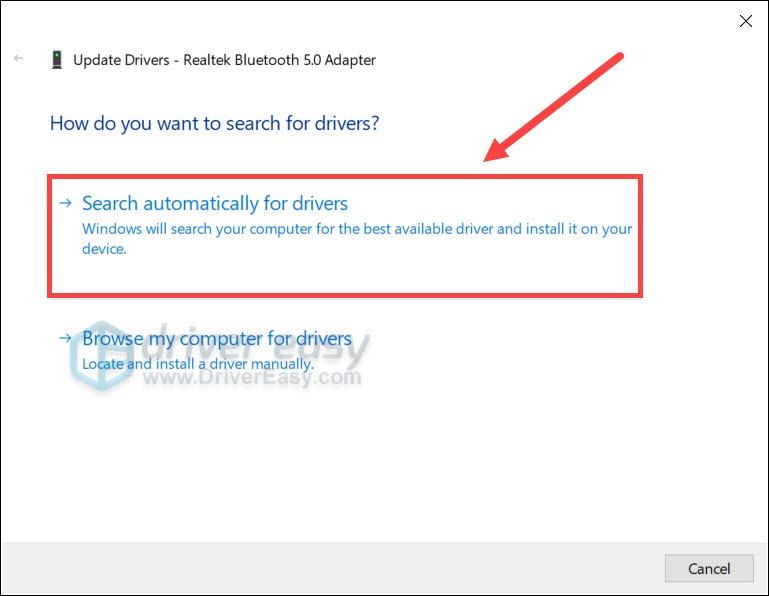
Opcja 2: Automatycznie zainstaluj sterownik Techkey Bluetooth (zalecane)
Jeśli nie masz czasu, cierpliwości lub umiejętności obsługi komputera, aby ręcznie zaktualizować sterownik Bluetooth, możesz zamiast tego zrobić to automatycznie za pomocą Łatwy kierowca . Automatycznie rozpozna system i znajdzie odpowiednie sterowniki dla konkretnego adaptera Bluetooth i wersji systemu Windows, a następnie pobierze i zainstaluje je poprawnie:
- Pobierać i zainstaluj Driver Easy.
- Uruchom Driver Easy i kliknij Skanuj teraz przycisk. Driver Easy przeskanuje komputer i wykryje problemy ze sterownikami.
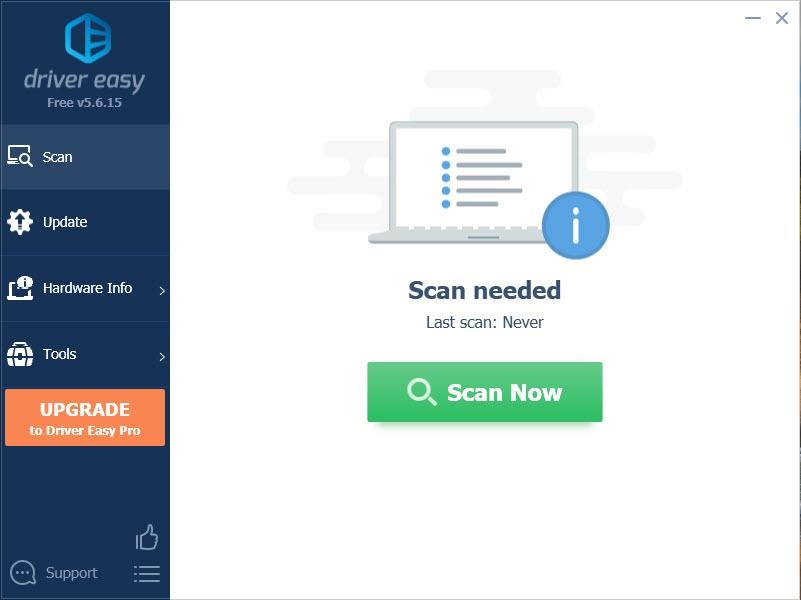
- Kliknij Aktualizuj wszystko aby automatycznie pobrać i zainstalować odpowiednią wersję wszystko brakujące lub nieaktualne sterowniki w systemie.
(Wymaga to Wersja Pro – zostaniesz poproszony o uaktualnienie po kliknięciu Aktualizuj wszystko. Jeśli nie chcesz płacić za wersję Pro, nadal możesz pobrać i zainstalować wszystkie potrzebne sterowniki w wersji bezpłatnej; wystarczy pobrać je pojedynczo i ręcznie zainstalować, w normalny sposób Windows.)
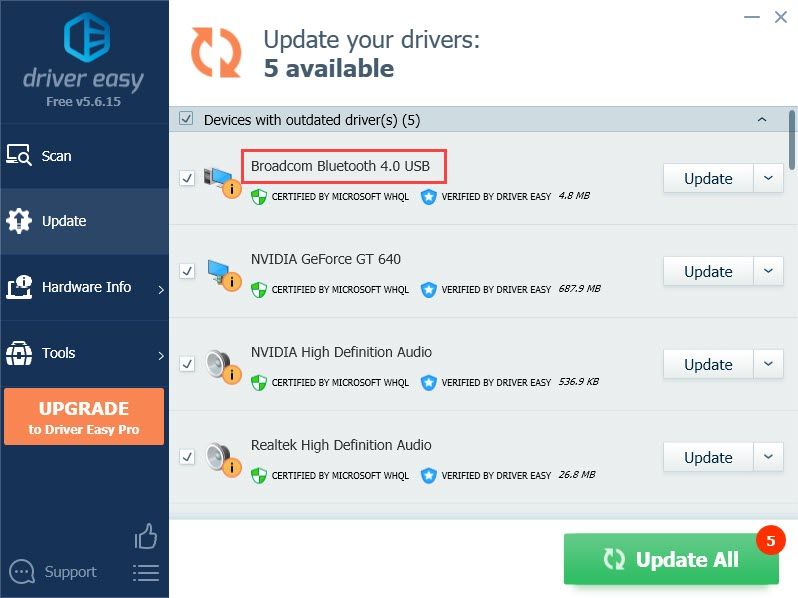
Po zainstalowaniu najnowszego sterownika Bluetooth sprawdź, czy możesz teraz podłączyć urządzenie Bluetooth do komputera.
Mam nadzieję, że ten post pomógł ci zainstalować najnowszy sterownik Bluetooth Techkey. Jeśli masz jakiekolwiek wątpliwości lub pomysły, po prostu zostaw komentarz, a my odezwiemy się do Ciebie.


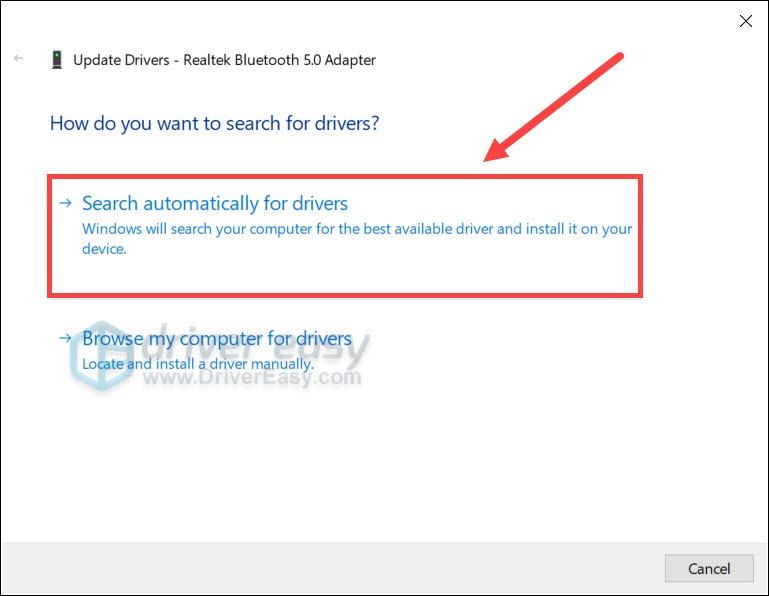
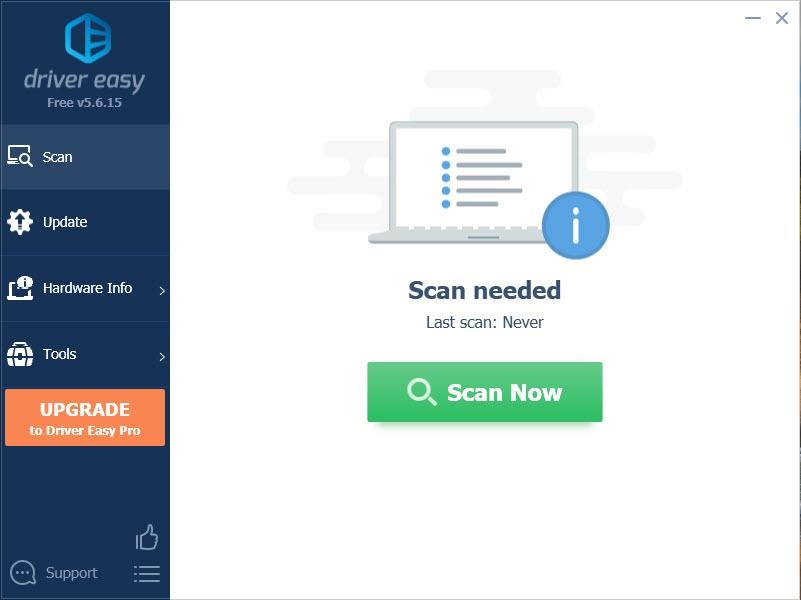
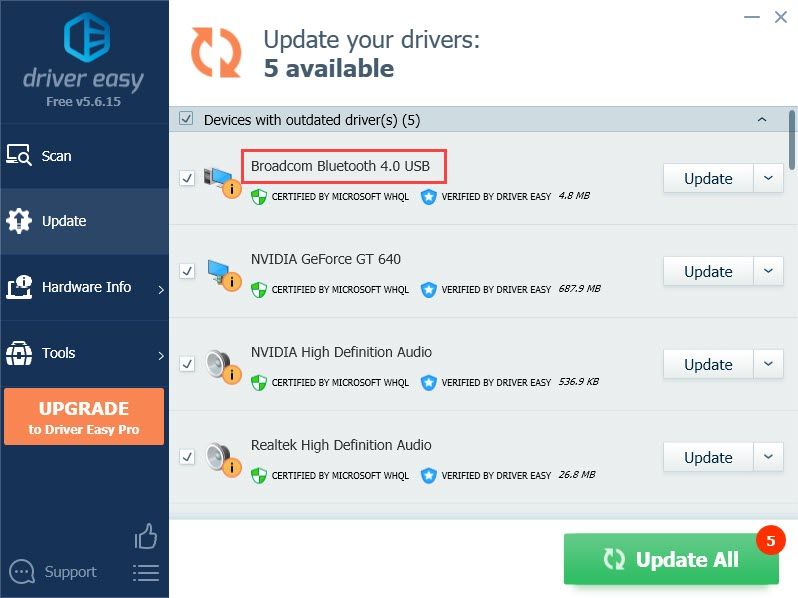






![[ROZWIĄZANE] Battlefront II nie może połączyć się z serwerami EA](https://letmeknow.ch/img/network-issues/94/battlefront-ii-cannot-connect-ea-servers.jpg)